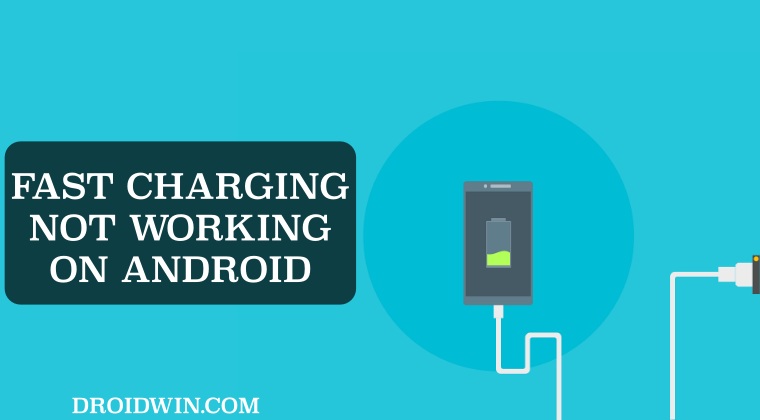Можем ли мы изменить размер часов экрана блокировки в Android 12
В этом руководстве мы рассмотрим все возможные способы изменения размера часов экрана блокировки в Android 12. В последней версии Android появилось множество новых возможностей, большинство из которых связано с основными изменениями пользовательского интерфейса. Включение дизайна материального пользовательского интерфейса и темы на основе обоев привлекло к себе большую часть внимания. Кроме того, панель конфиденциальности также является долгожданным дополнением, когда речь идет об усилении защиты устройства.
Тем не менее, есть одна важная настройка пользовательского интерфейса, которую некоторые из нас не любят, — это ненужное увеличение размера различных элементов ОС. Цифры в приложении калькулятора, большие переключатели быстрых настроек, ползунки яркости — все они получили нежелательное увеличение ширины. Однако неудобств как таковых они не доставляют и по-прежнему пригодны для использования. А вот что действительно доставляет неудобства, так это большой размер часов экрана блокировки в Android 12.

мы не просто обсуждаем здесь тот факт, что это может выглядеть неэстетично. Это намного больше. Начнем с того, что время теперь распределено по двум строкам, с часами в строке и минутами в нижней. Так что вам, возможно, придется потратить часть своих мозговых клеток, пытаясь уловить время за один раз. Тогда тот факт, что нет тегов AM/PM, только усугубляет ситуацию. Итак, все это поднимает очень важный вопрос: можем ли мы изменить размер часов экрана блокировки в Android 12 ″? Давайте проверим это.
Программы для Windows, мобильные приложения, игры - ВСЁ БЕСПЛАТНО, в нашем закрытом телеграмм канале - Подписывайтесь:)
Можем ли мы изменить размер часов экрана блокировки в Android 12?
Сразу к делу: нет, вы не можете изменить размер часов экрана блокировки в Android 12, по крайней мере, на устройствах Pixel. Различные другие OEM-производители, которые настраивают базовую ОС (например, MIUI от Xiaomi, OxygenOS/ColorOS от OnePlus, Samsung OneUI), могут позволить вам это сделать, но когда дело доходит до предложения Google, то нет возможности уменьшить размер часов.

Будь то экран блокировки или даже Always On Display, вам придется позволить времени занять большую часть экрана. С учетом сказанного существует несколько обходных путей, которые могут помочь вам в некоторой степени смягчить эту проблему. Так что попробуйте эти настройки, а затем посмотрите, принесет ли какой-либо из них какой-либо успех для вас или нет.

Используйте настройку уведомлений
Всякий раз, когда вы получаете уведомление, часы будут отправлены в верхний левый угол экрана, занимая гораздо меньше места, чем их первоначальный аналог. Более того, время теперь будет отображаться в одной строке, а не в двух. То же самое верно и для AOD. Однако одна проблема с этой настройкой заключается в том, что вы можете непреднамеренно смахнуть уведомление.
 Трюк с постоянным уведомлением!
Трюк с постоянным уведомлением!
Чтобы этого не произошло, вы можете попробовать приложение Persistent Notification. [Play Store]. Как видно из названия приложения, оно позволяет создавать постоянные уведомления на экране блокировки, которые не исчезнут при свайпе вправо. Кроме того, вы также можете настроить текст уведомлений и уменьшить их размер, чтобы они занимали минимальное количество места.
[But still, who would have thought that we would have to take the help of a third-party app to escape from an OS-based issue!]
Отключить часы AOD
Что ж, это немного агрессивный подход, но, к сожалению, это единственный способ справиться с часами большого размера в AOD Android 12. Итак, если вы хотите попрощаться с Always-on Display в обмен на минималистичный и чистый экран AOD (который также в конечном итоге сэкономит заряд батареи), то вот что вам нужно сделать:

- Для начала перейдите в меню «Настройки» на вашем устройстве.
- Затем перейдите в «Дисплей» > «Экран блокировки».
- Теперь выключите переключатель рядом с Всегда показывать время и информацию.
Замените часы экрана блокировки на заставку
Используя этот твик, вы можете заменить большие цифровые часы на аналоговые. Это может идеально подойти для проблемы с размером часов на большом экране блокировки в Android 12, однако Google на шаг впереди нас. В отличие от часов экрана блокировки, заставка не будет активна все время. Он активируется только тогда, когда вы подключаете свое устройство для зарядки, иначе вам придется вызывать его вручную. Поскольку первое невозможно 24 × 7, давайте проверим шаги для ручного вызова заставки:
- Начнем с изменения стиля часов скринсейвера на аналоговый.
- Поэтому перейдите в «Настройки»> «Экран»> «Заставка» и коснитесь значка «Настройки» рядом с текущей заставкой.

- Теперь перейдите в Style и выберите Analog. Как только это будет сделано, вы можете теперь реализовать это с помощью двух разных подходов.
- Первый — перейти в «Настройки»> «Экран»> «Заставка», а затем включить переключатель «Использовать заставку».

- Следующий подход включает в себя открытие приложения «Часы»> нажатие на значок переполнения, расположенный в правом верхнем углу> и выбор «Заставка».

Заключительные замечания
Примечательно отметить, что Google предусмотрел множество опций, которые позволили бы вам настроить внешний вид часов в Android 12, но изменить этот размер невозможно. Послушайте, здорово, что эти часы теперь используют механизм оформления тем на основе обоев и позволяют нам устанавливать их цветовую схему на основе цвета текущих обоев.
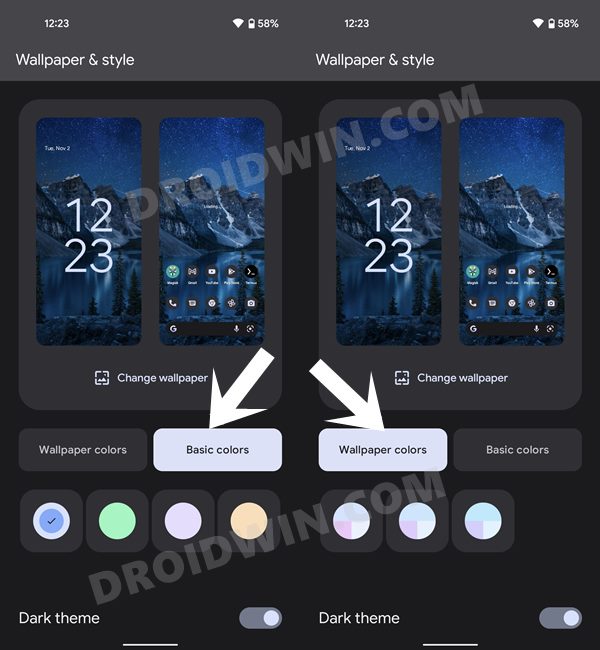
Однако было бы еще лучше, если бы гиганты Силиконовой долины дали нам возможность изменить размер часов экрана блокировки в Android 12. В конце концов, с точки зрения конечного пользователя, это не так уж много. Однако, поскольку это не ошибка/проблема, не стоит возлагать большие надежды на какие-либо положительные изменения. Итак, на этой ноте мы подписываем это руководство. Все ваши вопросы приветствуются в разделе комментариев ниже.